라이브러리 내 폴더 아이콘을 변경하는 방법
Windows 7에서 Microsoft는 라이브러리를 도입했습니다. 여러 폴더가 다른 볼륨에 있는 경우에도 단일 보기에서 여러 폴더를 그룹화할 수 있습니다. Windows는 라이브러리 내부에 포함된 모든 위치의 인덱싱을 수행하기 때문에 라이브러리를 통한 검색도 매우 빠릅니다.
라이브러리를 정기적으로 사용하는 경우 폴더의 속성을 열 때 아이콘을 변경하면 폴더의 사용자 정의 탭이 없기 때문에 변경할 수 없습니다. 속성.
그러나 탐색기 파일 관리자에서 다른 일반 폴더를 마우스 오른쪽 버튼으로 클릭하면 사용자 지정 탭이 존재하므로 폴더의 아이콘을 변경하거나 큰 아이콘에 대한 폴더의 보기 템플릿 및 이미지를 지정할 수 있습니다. 보다. 일반 폴더의 속성 창은 다음과 같습니다.
 라이브러리 내부에서 폴더의 속성을 여는 경우에는 그렇지 않습니다. 이 경우 속성에서 사용자 정의 탭이 누락됩니다!:
라이브러리 내부에서 폴더의 속성을 여는 경우에는 그렇지 않습니다. 이 경우 속성에서 사용자 정의 탭이 누락됩니다!:

그렇다면 라이브러리 내부의 폴더 아이콘을 어떻게 변경합니까? 솔루션은 매우 간단합니다.
- 라이브러리에서 폴더를 마우스 오른쪽 버튼으로 클릭하고 상황에 맞는 메뉴에서 '폴더 위치 열기' 항목을 선택합니다.
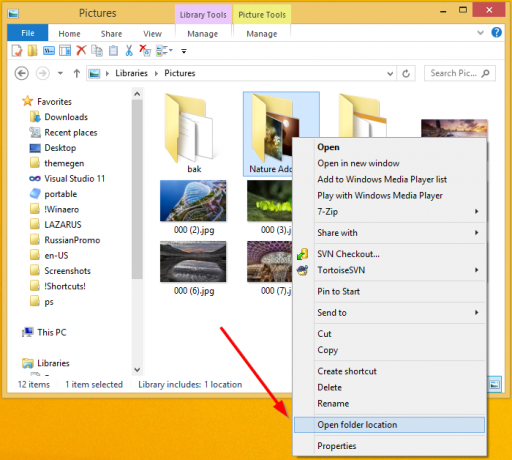
- 주소 표시줄에 표시된 대로 위치가 라이브러리에서 일반 폴더 경로로 변경됩니다.
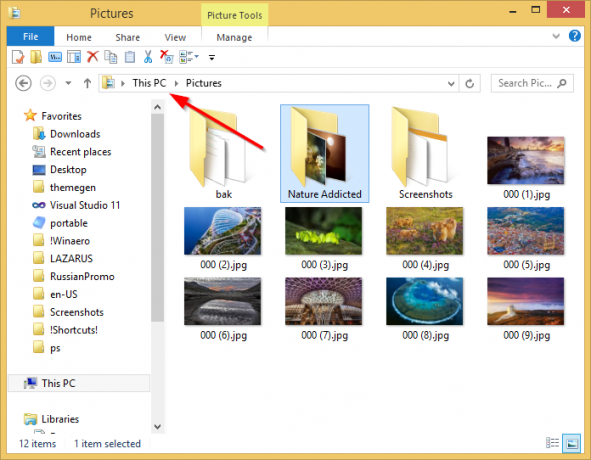
- 이제 폴더를 다시 마우스 오른쪽 버튼으로 클릭하고 속성을 선택합니다. 사용자 정의 탭이 나타납니다!
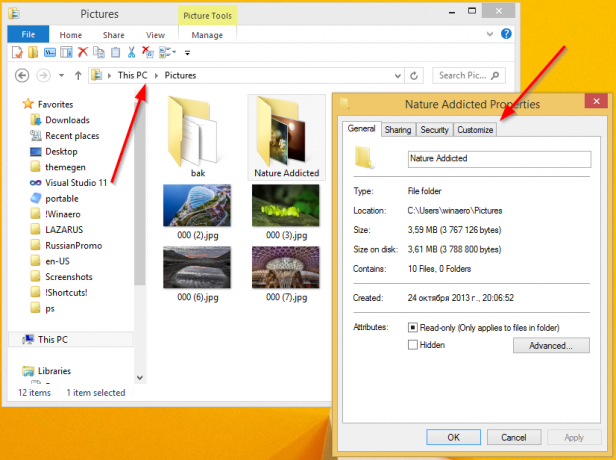
그게 다야 부활된 사용자 정의 탭을 사용하여 라이브러리 내부 폴더의 아이콘을 변경합니다.
